随着科技的不断发展,人们对电脑的依赖程度越来越高。然而,在日常使用中,我们往往会遇到各种问题,比如病毒感染、系统崩溃等。为了解决这些问题,Dell为用户提供了一种简单而有效的解决方案,即自带正版系统恢复方法。本文将为您详细介绍这一方法及步骤。
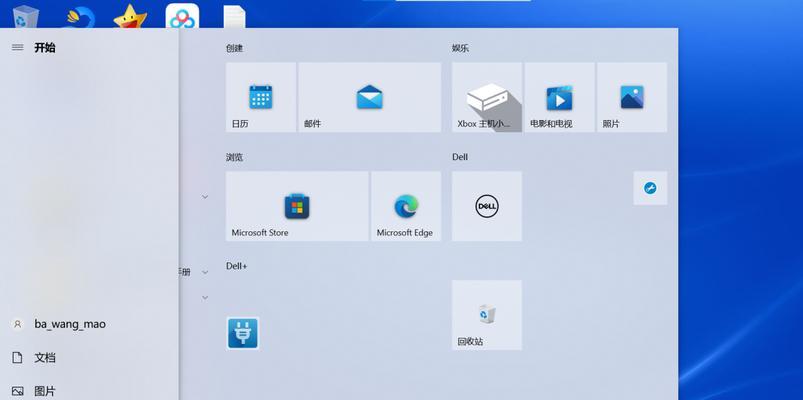
备份重要数据
在进行系统恢复之前,请确保您已经备份了重要的个人数据,以免在恢复过程中丢失。
进入恢复模式
1.关机并重新启动Dell电脑。

2.在开机过程中按下F8键,进入启动选项界面。
3.使用方向键选择“修复您的计算机”选项,然后按下回车键。
选择恢复选项
1.在“系统恢复选项”界面中,选择“DellFactoryImageRestore”(Dell工厂映像还原)选项。
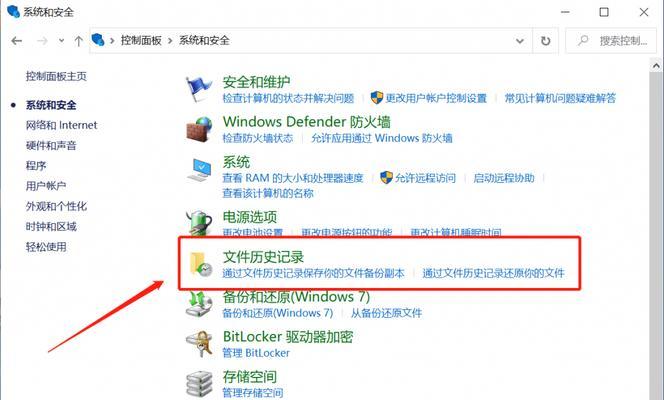
2.点击“下一步”按钮。
确认恢复
1.在弹出的警告窗口中,仔细阅读提示信息。
2.如您已经备份了重要数据,请勾选“我理解该操作将会清除我计算机上的所有数据”选项。
3.点击“下一步”按钮。
开始恢复
1.点击“确认”按钮,开始恢复过程。
2.请耐心等待,直到恢复过程完成。
重新设置电脑
1.在恢复完成后,系统将会要求您重新设置您的Dell电脑。
2.您可以按照向导的指示来进行个人设置和配置。
安装驱动程序
1.在重新设置完成后,您可能需要安装一些驱动程序,以确保电脑的正常运行。
2.您可以登录Dell官方网站,下载并安装适合您电脑型号的最新驱动程序。
更新系统
1.为了保持系统的稳定和安全,您可以在恢复完成后进行系统更新。
2.进入“控制面板”-“Windows更新”,选择自动更新或手动更新,以获取最新的系统补丁和安全更新。
安装常用软件
1.在系统恢复后,您可能需要重新安装一些常用的软件,如办公软件、浏览器等。
2.您可以通过官方渠道下载并安装这些软件。
优化系统性能
1.为了提高电脑的性能,您可以进行一些系统优化操作。
2.比如清理无用文件、优化启动项、定期进行磁盘碎片整理等。
设置系统恢复点
1.在系统恢复完成后,建议您设置一个系统恢复点。
2.这样,在将来遇到问题时,您可以快速恢复到之前的状态。
建立数据备份计划
1.为了避免数据丢失的风险,建议您定期建立数据备份计划。
2.您可以使用外部硬盘或云存储等方式来备份重要数据。
避免安装未知来源软件
1.为了确保电脑的安全性,建议您避免安装未知来源的软件。
2.只从官方渠道或可信任的网站下载并安装软件。
定期进行系统维护
1.定期进行系统维护是保持电脑性能稳定和安全的关键。
2.包括定期清理垃圾文件、更新防病毒软件、扫描系统安全等。
寻求专业帮助
1.如果您在恢复过程中遇到问题,或有其他需要帮助的情况,请寻求Dell官方技术支持或专业人士的帮助。
Dell自带正版系统恢复方法是一种快捷、高效的解决方案,让您的Dell电脑在遇到问题时能够快速回到出厂状态。通过备份数据、进入恢复模式、选择恢复选项、确认恢复等一系列步骤,您可以轻松完成系统恢复。此外,定期进行系统维护和数据备份等操作,也能够提高电脑的性能和安全性。如果遇到问题,请随时寻求专业帮助。







